Beim Tauchen in ein Premium-AAA-Spiel wie *Call of Duty *erwarten die Spieler erstklassige Grafiken und Leistung. Wenn Sie jedoch * Call of Duty: Black Ops 6 * finden, um körnig und verschwommen auszusehen, was Ihr Eintauchen beeinträchtigen und die Erfordernis der Erkennung von Zielen machen kann, machen wir uns keine Sorgen - wir haben die Korrekturen für Sie.
Inhaltsverzeichnis
Warum sieht Black Ops 6 körnig aus und verschwommen? Antworten Sie, um Unschärfe in Call of Duty auszuschalten: Black Ops 6Wie, um Getreide zu reduzieren und die Klarheit in Black Ops 6 How zu verbessern, um Black Ops 6 Bilddetails und Texturen zu verbessern
Warum sieht Black Ops 6 körnig aus und verschwommen? Antwortete
Wenn Black Ops 6 in Ihrem System körnig und verschwommen zu sein scheint, auch nachdem Sie Ihre Hardwareeinstellungen gepackt haben, um sicherzustellen, dass Ihre Konsole oder Ihr PC mit der höchsten Auflösung, die Ihr Display verarbeiten kann, ausgibt, ist dies wahrscheinlich auf bestimmte Einstellungen im Spiel im Spiel zurückzuführen. Diese Einstellungen, die im Grafikmenü unter den Registerkarten Anzeige, Qualität und Ansicht zu finden sind, wurden möglicherweise aufgrund eines aktuellen Updates auf Standardwerte zurückgesetzt. Insbesondere auf der Registerkarte Qualitätsartikel müssen Sie die entscheidenden Einstellungen beherbergen, die Sie anpassen müssen, um die visuelle Qualität von Black Ops 6 zu verbessern.
So schalten Sie Unschärfe in Call of Duty aus: Black Ops 6
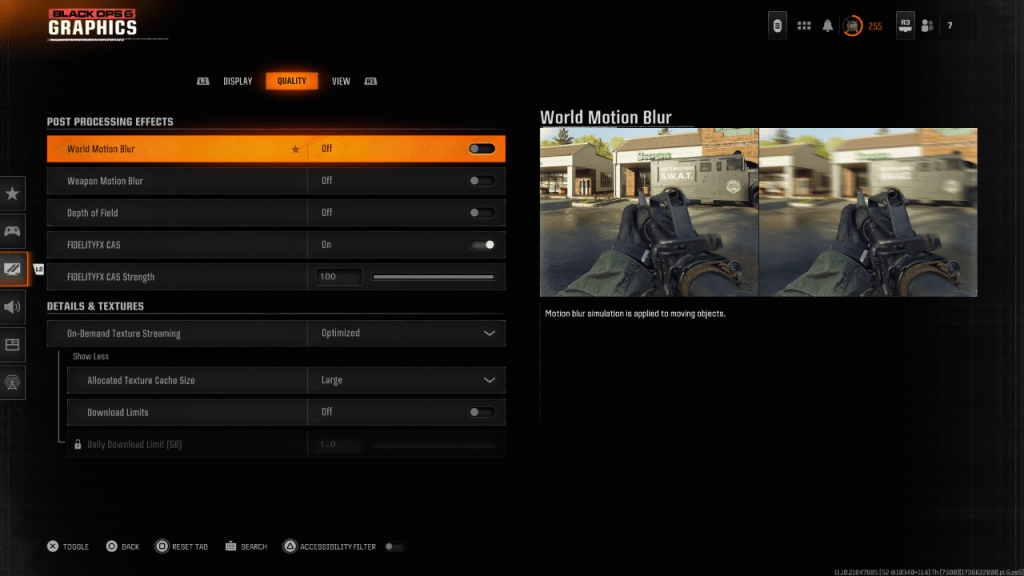 Für ein filmischeres Gefühl verwenden Spiele wie Black Ops 6 häufig Bewegungsunschärfe und Tiefe des Feldes, um echte Kameraeffekte nachzuahmen. Diese können zwar die narrative Erfahrung in bestimmten Spielen verbessern, aber sie können unerwünschte Unschärfe in schnelllebigen Wettbewerbsspielen wie Call of Duty einführen, was es schwieriger macht, sich auf Ziele zu befassen.
Für ein filmischeres Gefühl verwenden Spiele wie Black Ops 6 häufig Bewegungsunschärfe und Tiefe des Feldes, um echte Kameraeffekte nachzuahmen. Diese können zwar die narrative Erfahrung in bestimmten Spielen verbessern, aber sie können unerwünschte Unschärfe in schnelllebigen Wettbewerbsspielen wie Call of Duty einführen, was es schwieriger macht, sich auf Ziele zu befassen.
Um diese Unschärfe zu beseitigen, befolgen Sie die folgenden Schritte:
- Navigieren Sie zu den Grafikeinstellungen, wechseln Sie zur Registerkarte Qualität und suchen Sie den Abschnitt zur Verarbeitungseffekte.
- Drehen Sie die Weltbewegung unscharfen.
- Drehen Sie die Waffenbewegung unscharfen.
- Wenden Sie die Tiefe des Feldes aus.
Wie man Getreide reduziert und die Klarheit in Black Ops 6 verbessert
Auch nach Deaktivieren von Unschärfe werden Sie möglicherweise noch etwas Körnung bemerken. Dies könnte auf unsachgemäße Einstellungen für Gamma und Helligkeit zurückzuführen sein. Gehen Sie in den Grafikeinstellungen von Black Ops 6 zur Registerkarte "Display", klicken Sie auf Gamma/Helligkeit und passen Sie den Schieberegler an, bis das Call of Duty -Logo in der Mitte des Bildschirms nur sichtbar ist. Eine Einstellung um 50 funktioniert oft gut, obwohl Sie möglicherweise auf der Grundlage Ihres Displays eine Feinabstimmung benötigen.
Stellen Sie auf der Registerkarte Qualität sicher, dass FidelityFX CAS aktiviert ist. Dies aktiviert AMDs FidelityFX -Kontrast -Kontrastentechnologie von Adaptive Sharping, die die Schärfe des Spiels des Spiels stärkt. Während die Standardeinstellung 50/100 beträgt, kann es bei Bedarf sogar schlechtere Bilder liefern, wenn es bis zu 100 bis zu 100 liefern. Wenn die Bildqualität immer noch nicht auf dem neuesten Stand ist, ist das Streaming von On-Demand-Textur möglicherweise der Schuldige.
So verbessern Sie Black Ops 6 Bilddetails und Texturen
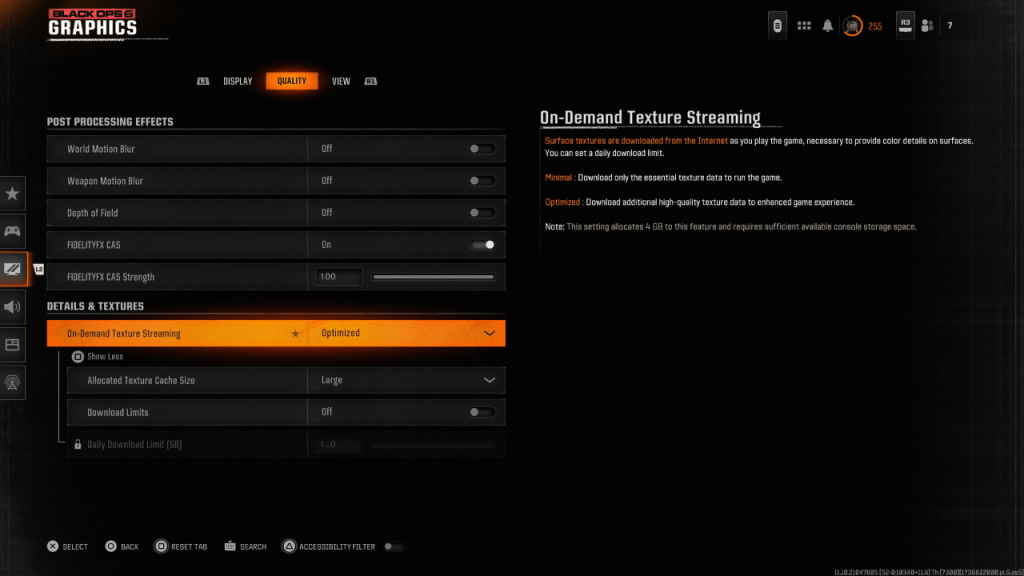 Um die kräftigen Dateigrößen moderner Call of Duty -Spiele zu verwalten, verwendet Black Ops 6 On-Demand-Streaming-Streaming, wobei Texturen im Fliege heruntergeladen werden, anstatt sie lokal zu speichern. Dies spart zwar Platz, kann die Bildqualität beeinträchtigen.
Um die kräftigen Dateigrößen moderner Call of Duty -Spiele zu verwalten, verwendet Black Ops 6 On-Demand-Streaming-Streaming, wobei Texturen im Fliege heruntergeladen werden, anstatt sie lokal zu speichern. Dies spart zwar Platz, kann die Bildqualität beeinträchtigen.
Um dies zu optimieren, gehen Sie zu den Details und Textureneinstellungen unter der Registerkarte Qualität. Legen Sie das Streaming von On-Demand-Textur auf optimiert ein, um sicherzustellen, dass Sie die höchstqualitätsmöglichen Texturen erhalten. Klicken Sie auf "More anzeigen" und passen Sie die zugewiesene Größe der Textur -Cache auf groß an. Dies wird mehr Speicher verwendet, ermöglicht jedoch, dass gleichzeitig mehr Texturen geladen werden. Wenn Ihr Internetplan es zulässt, können Sie die Download-Grenzwerte ausschalten, um sicherzustellen, dass Black Ops 6 alle hochauflösenden Texturen herunterladen kann, die sie benötigen, um seine Grafiken in Bestform zu präsentieren.
Wenn Sie diese Schritte befolgen, verbessern Sie die visuelle Qualität von Call of Duty erheblich: Black Ops 6 , sodass es weniger körnig und verschwommen aussieht und Ihr Gesamtspielerlebnis verbessert.
 Heim
Heim  Navigation
Navigation






 Neueste Artikel
Neueste Artikel

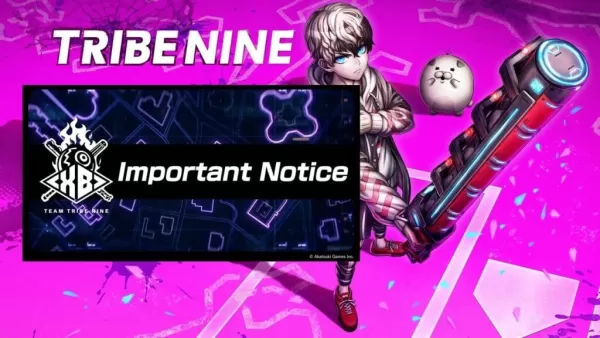








 Neueste Spiele
Neueste Spiele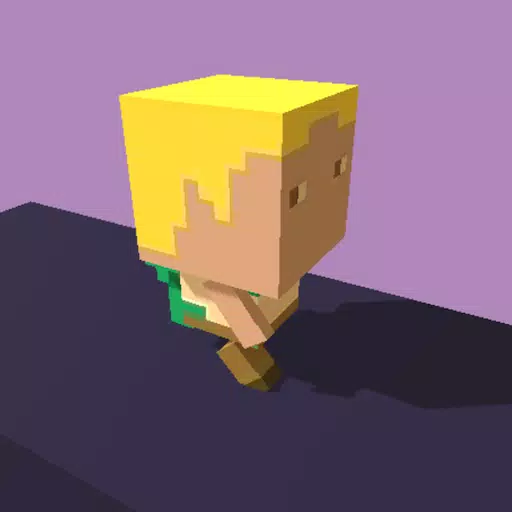




![Chubby Story [v1.4.2] (Localizations)](https://imgs.xddxz.com/uploads/85/1719638042667f981a5e9f8.jpg)

![Zia – New Version 0.4 [Studio Zia]](https://imgs.xddxz.com/uploads/47/1719569268667e8b74e6004.jpg)




